Avtonomni branilec Windows 10 (Windows Defender brez povezave)
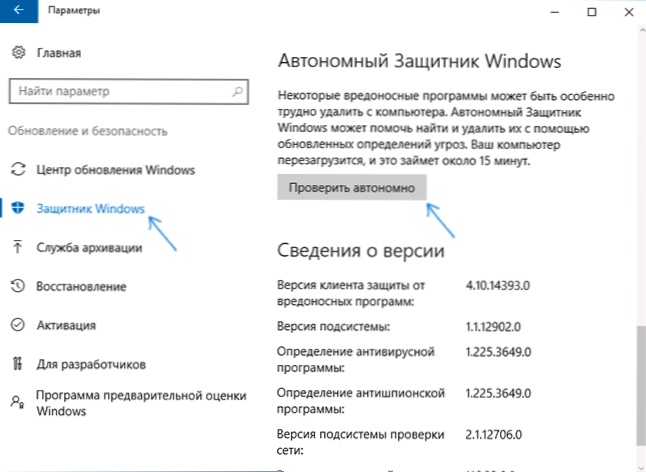
- 1173
- 75
- Van Zulauf
Nova različica sistema Windows 10 ima vgrajen -Windows avtonomni branilec, ki vam omogoča, da računalnika preverite viruse in izbrišete zlonamerne programe, katerih odstranitev je težko odstraniti v zanemarjenem operacijskem sistemu.
V tem pregledu - Kako zagnati avtonomnega branilca sistema Windows 10, pa tudi, kako uporabljati Windows Defender brez povezave v prejšnjih različicah OS - Windows 7, 8 in 8.1. Cm. Tudi: najboljši antivirus za Windows 10, najboljši brezplačni antivirus.
Začetek sistema Windows 10 Defender v avtonomnem načinu
Če želite uporabiti avtonomnega branilca, pojdite na parametre (zaženite - ikono prestave ali ključe WIN+I), izberite "Posodobitev in varnost" in se premaknite na razdelek "Obramnik Windows".
Na dnu parametrov branilca je odstavek "Avtonomni branilec sistema Windows". Če ga želite začeti.
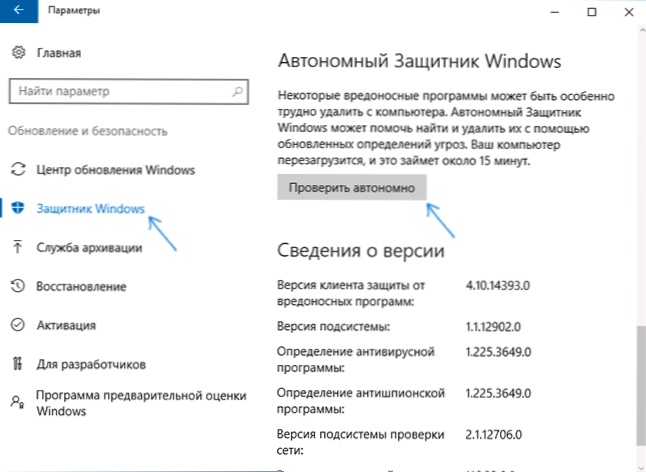
Po klikom se bo računalnik znova zagnal in začelo se bo samodejno preverjanje računalnika za viruse in zlonamerne programe, katerih iskanje ali brisanje je težko z zagonskim sistemom Windows 10, vendar po možnosti, preden se zažene (kot se zgodi v tem primeru).
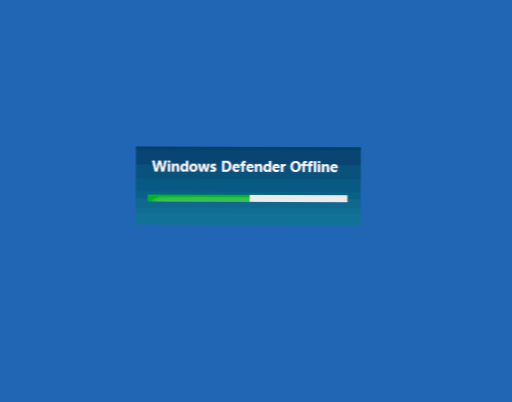
Po zaključku revizije se bo računalnik ponovno zagnal, v obvestilih pa boste videli poročilo o opravljenem čeku.
Kako prenesti Windows Defender brez povezave in zapisati na USB Flash Drive ali Disk
Windows Defender Offline Antivirus je na voljo na spletnem mestu Microsoft za nalaganje v obliki slike ISO, vnos na disk ali bliskovni pogon za nadaljnji prenos in preverjanje računalnika na viruse in zlonamerne programe v avtonomnem načinu. Poleg tega ga v tem primeru lahko uporabljate ne samo v sistemu Windows 10, ampak tudi v prejšnjih različicah OS.
Windows Defender lahko prenesete tukaj:
- http: // pojdi.Microsoft.Com/fwlink/?LinKID = 234124 - 64 -BIT različica
- http: // pojdi.Microsoft.Com/fwlink/?LinKID = 234123 - 32 -bitna različica
Po prenosu zaženite datoteko, se dogovorite s pogoji uporabe in izberite, kam morate brez povezave namestiti Windows Defender - samodejno zapišite na disk ali bliskovni pogon ali shranite v obliki slike ISO.

Po tem ostaja le počakati na zaključek postopka in uporabite zagonski pogon z avtonomnim branilcem Windows, da preverite vaš računalnik ali prenosnik (spletno mesto ima ločen članek o temi te vrste preverjanja - protivirusne nalaganje in diske in protivirusne nalaganje in Flash pogoni).
- « Kako prenesti Windows 10 Enterprise ISO (testna različica za 90 dni)
- Kako izbrisati 3D tiskanje s pomočjo 3D Builder v Windows 10 »

